- ️🎉 HCOM đơn vị thi công lắp đặt màn hình led ngoài trời top #1, Giá tốt nhất
- ️🎉 Báo giá Màn hình LED Trong nhà cho phòng họp, hội trường [Cập nhật 2024]
- ️🎉 Màn hình LED All in One chân di động - Công nghệ hiện đại cho phòng họp cao cấp
- ️🎉 Thegioimanhinh - Địa chỉ phân phối, báo giá màn hình ghép chính hãng [Cập nhật 2024]

THI CÔNG LẮP ĐẶT MÀN HÌNH LED, LCD TRÊN TOÀN QUỐC 🇻🇳 🇻🇳 🇻🇳
HOTLINE: 0️⃣9️⃣0️⃣4️⃣5️⃣1️⃣9️⃣3️⃣6️⃣6️⃣ (HỖ TRỢ 24/24H)
Ghi lại màn hình của bạn là một cách tốt để ghi lại một quá trình hoặc thậm chí chỉ là một điều gì đó vui vẻ hoặc thú vị. Windows 11 đi kèm với một giải pháp tích hợp để quay màn hình, nhưng bạn cũng có thể sử dụng các ứng dụng khác.
Ghi màn hình bằng Microsoft PowerPoint
Mặc dù không phải là một phương pháp tích hợp, PowerPoint được phát triển bởi cùng một công ty với Windows, vì vậy bạn có thể yên tâm sử dụng ứng dụng này để ghi lại màn hình của mình mà không cần lo lắng về phần mềm crapware thường đi kèm với các bản tải xuống của bên thứ ba.
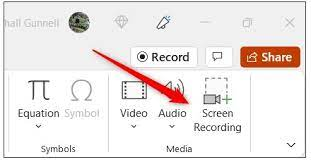
Để quay màn hình win 11 của bạn bằng PowerPoint , hãy mở PowerPoint , nhấp vào tab “Chèn”, sau đó chọn “Ghi màn hình” từ nhóm Phương tiện.
PowerPoint sẽ biến mất và một thanh nhỏ sẽ xuất hiện ở đầu màn hình của bạn. Ở bên phải của thanh menu, bạn có thể chọn nếu bạn muốn ghi âm thanh. Nếu tùy chọn được đánh dấu bằng màu hồng đào, thì tùy chọn đó được bật và ngược lại
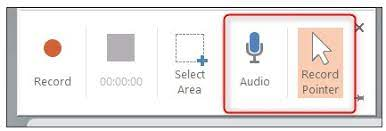
Tiếp theo, bạn sẽ cần chọn khu vực màn hình mà bạn muốn quay. Con trỏ của bạn theo mặc định là một dấu cộng khi thanh menu xuất hiện, vì vậy hãy nhấp và kéo chuột trên màn hình để chọn khu vực bạn muốn ghi lại. Khu vực này trong phạm vi của hình chữ nhật màu đỏ như hình bên dưới
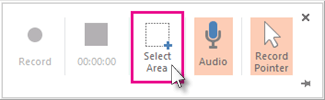
Khi bạn đã sẵn sàng ghi, hãy nhấp vào tùy chọn “Ghi” trên thanh menu.
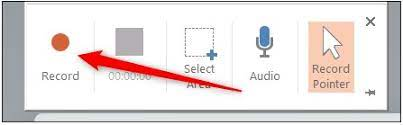
Màn hình của bạn sẽ bắt đầu quay. Bạn có thể tạm dừng quá trình ghi của mình bằng cách nhấp vào tùy chọn “Tạm dừng” trên thanh menu và tiếp tục bằng cách nhấp vào “Phát”, tùy chọn này sẽ chỉ xuất hiện nếu bạn tạm dừng màn hình. Hoặc, nếu bạn đã ghi xong, hãy nhấp vào “Dừng”, đây là hình vuông đặc màu xanh lam.
Lưu ý rằng thanh menu sẽ biến mất khi ghi. Để làm cho nó xuất hiện lại, hãy đưa chuột lên đầu màn hình
Sau khi bạn ghi xong, bản ghi sẽ xuất hiện trong trang chiếu PowerPoint của bạn. Để tải xuống, hãy nhấp chuột phải vào bản ghi và sau đó chọn “Lưu phương tiện dưới dạng” từ menu ngữ cảnh.
- Tìm hiểu thêm về Màn hình ghép
Từ đó, chỉ cần chọn một vị trí bạn muốn lưu bản ghi trên PC của mình.

